Там няма нічога больш жудаснага, чым страціць вашыя файлы, фатаграфіі і іншыя дадзеныя, няхай гэта будзе ваша віна ці кагосьці іншага. На шчасце, ёсць шмат інструментаў, у цяперашні час, якія дапамогуць вам аднавіць страчаныя і выдаленыя файлы. Некаторыя з іх могуць нават аднавіць некаторыя пашкоджаныя файлы. Многія з гэтых Адноўлена інструментаў здольныя аднавіць вашыя файлы, дзякуючы такім чынам, што машыны для Windows і Mac апрацоўкі дадзеных.
Усе файлы запісваюцца на жорсткі дыск. Яны трымалі там, пакуль вы не вырашыце, каб пазбавіцца ад іх, або пакуль вы выпадкова пазбавіцца ад іх. Пасля таго, як вы назвалі ваш файл як выдалянага Windows / Mac не выдаляе файлы цалкам. Замест гэтага, прастору, якое займалі файлы пазначаныя для паўторнага выкарыстання.
Большасць інструментаў аднаўлення файлаў спадзявацца на тое, што файлы фізічна не выдаляецца, а проста пазначаных як выдаленыя. Чым старэй файл, тым цяжэй аднавіць яго, таму што існуе высокая верагоднасць таго, што файл быў перазапісаны. Вось чаму вы павінны выкарыстоўваць Undelete інструментаў, як толькі файл будзе выдалены.
Undelete інструменты працуюць лепш за ўсё, калі вы аднавіць выдаленыя файлы на іншы дыск. Гэта адбываецца таму , што аднаўленне заснавана на перазапіс файла на дыск; вы не хочаце пісаць па-над іншых файлаў , якія могуць быць адноўлены. Іншы дыск можа быць іншым жорсткім дыскам, USB або любым іншым знешніх USB - прыладу.
Акрамя таго, гэта неверагодна цяжка аднавіць файлы з пашкоджанага дыска з дапамогай большасці інструментаў для аднаўлення файлаў, асабліва свабодныя. Дарагія інструменты могуць паспрабаваць толькі частковае аднаўленне, але шанцы на поўнае выздараўленне вельмі нізкія. Вось нашы лепшыя 5 Undelete інструментаў для Windows / Mac.
Частка 1 Топ 5 Адноўленыя Інструменты для АС Windows і Mac
1. Wondershare аднаўлення дадзеных
Wondershare Аднаўленне дадзеных з'яўляецца адным з лепшых інструментаў для аднаўлення файлаў існуе. Яна вельмі надзейная і працуе хутка. Вы можаце спампаваць бясплатную версію або купіць поўную версію прадукту. Wondershare падтрымлівае ўсе прылады, дыскі і тып файлаў. Гэты інструмент можа аднавіць файлы , якія былі страчаныя яшчэ год таму, а таксама файлы, якія пашкоджаны. Акрамя таго , Wondershare можа аднаўляць файлы , якія былі выдаленыя ў выніку аварыі, няправільнай эксплуатацыі, паломкі жорсткага дыска ці шкоднасны кампутарны вірус.

- Аднаўленне страчаных або аддаленых файлаў, фатаграфій, аўдыё, музыку, электронныя лісты з любой прылады захоўвання эфектыўна, бяспечна і цалкам.
- Падтрымлівае аднаўленне дадзеных з каша, жорсткага дыска, карт памяці, флэш-дыска, лічбавы камеры і відэакамеры.
- Падтрымка для аднаўлення дадзеных для раптоўнага выдалення, фарматаванні, жорсткага дыска карупцыі, віруснай атакі, збою сістэмы ў розных сітуацыях.
- Папярэдні прагляд перад аднаўленнем дазваляе зрабіць селектыўнае аднаўленне.
- Падтрымліваюцца АС: Windows 10 / 8/7 / XP / Vista, Mac OS X (Mac OS X 10.6, 10,7 і 10,8, 10,9, 10,10 Yosemite, 10,10, 10,11 El Capitan, 10,12 Sierra) на ИМАК, MacBook, Mac Pro і г.д.
2. Recuva

Recuva можа аднаўляць файлы з кампутара, камеры, IPOD і флэш-дыск. Акрамя таго, яго здольнасць адмены выдалення, Recuva таксама мае магчымасць выдаляць рэчы назаўжды.
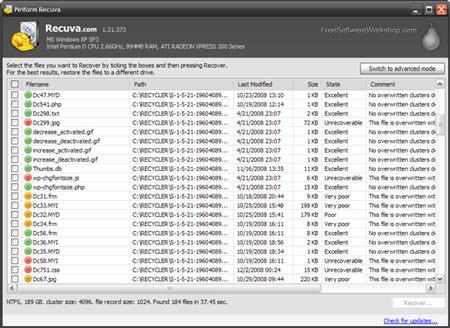
Гэта вельмі лёгка выкарыстоўваць гэта праграмнае забеспячэнне для аднаўлення файлаў. Ёсць два варыянты аднаўлення: Deep Scan і хуткага майстра. Глыбокае сканаванне дазваляе аднаўляць файлы, якія былі выдаленыя яшчэ год таму ў той час як Quick Wizard прынясе свае нядаўна выдаленыя файлы. Recuva простая ў выкарыстанні і хутка для дасягнення вынікаў.
3. CD Recovery Toolbox
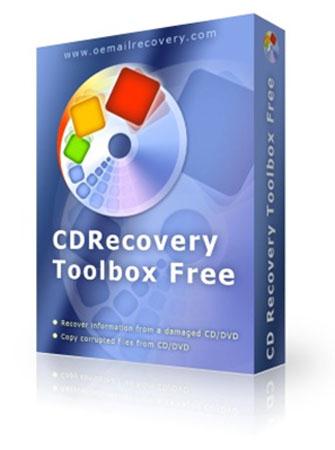
CD Recovery Toolbox тычыцца аднаўлення пашкоджаных і аддаленых файлаў з кампакт-дыскаў і DVD-дыскаў. Гэта Адноўлена інструмент выдатна падыходзіць для аднаўлення файлаў з падрапаныя або пашкоджаных дыскаў. Зараз вам не прыйдзецца турбавацца аб страце гэтых файлаў ніколі.
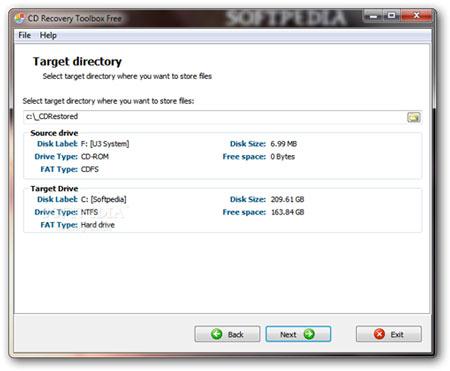
Тым не менш, ёсць невялікі недахоп гэтага аднаўлення файлаў праграмнага забеспячэння. Так як гэта зроблена толькі для аднаўлення файлаў з кампакт-дыскаў і DVD-дыскаў, ён не можа быць у стане аднавіць дадзеныя з часткі дыска, які моцна пашкоджаны. Перад выкарыстаннем праграмнага забеспячэння папярэджвае Вас, што гэта не можа быць у стане аднавіць усе дадзеныя паспяхова.
4. UndeleteMyFiles Pro
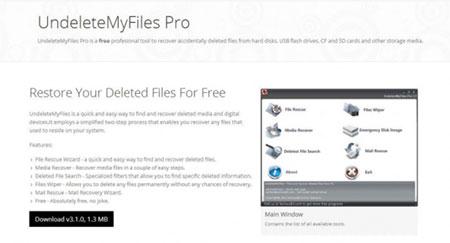
UndeleteMyFiles Pro з'яўляецца вельмі добрым Адноўлена інструментам. Ён падобны на Recuva, і яны маюць шмат аднолькавых характарыстык. Тым не менш, адзін з самых вялікіх пераваг гэтай прылады з'яўляецца тое, што яна палягчае пошук канкрэтнага файла.
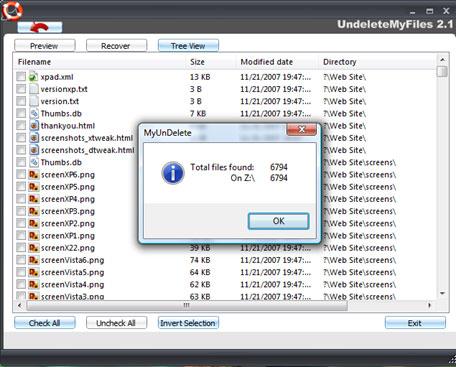
Гэты факт дасць магчымасць паскорыць працэс аднаўлення аднаго файла. Што ж добрага ў UndeleteMyFiles Pro, з'яўляецца тое, што ён дазваляе прагледзець змесціва файла перад аднаўленнем яго. Найбольш ўражлівай асаблівасцю з'яўляецца тое, што яна робіць здымкі аддаленых файлаў, што дазваляе знайсці рэчы, якія вы хочаце, ня працуючы непасрэдна з жорсткага дыска.
5. PhotoRec

PhotoRec з'яўляецца магутным інструментам для неудаленных аднаўленняў лічбавых малюнкаў. Такім чынам, яна факусуюць на фотаздымках, але ён усё яшчэ можа аднавіць некаторыя іншыя тыпы файлаў.

Photorec сыходзіць у глыбіню аддаленых файлаў, робячы копіі, не мяняючы нічога іншага на вашым дыску. Затым інфармацыя паступае да вас.
| інструмент | Падтрымліваюцца сістэмы | Падтрымліваюцца тыпы файлаў | Падтрымліваюцца прылады | хуткасць | аднаўленне Магчымасць | надзейнасць |
| Recuva | Windows | амаль любы | Жорсткі дыск, IPOD, флэш-назапашвальнік, камера | У залежнасці ад глыбіні сканавання. | сярэдні | надзейны |
| CD Recovery Toolbox | Windows | амаль любы | CD, DVD | хутка | розная | Не вельмі надзейны |
| UndeleteMyFiles Pro | Windows / Mac OS X | амаль любы | жорсткі дыск | хутка | сярэдні | надзейны |
| PhotoRec | Windows / Mac OS X | Арыентаваны на малюнках | жорсткі дыск | хутка | сярэдні | надзейны |
| Wondershare Data Recovery | Windows / Mac OS X / iPhone / Android | Усе тыпы файлаў | Жорсткі дыск і знешнія назапашвальнікі (USB Drive, камера і г.д.) | вельмі хутка | высокая | вельмі надзейны |
Частка 2 Як Адноўленыя файлы ў АС Windows
Wondershare Аднаўленне дадзеных з'яўляецца адным з лепшых інструментаў для аднаўлення файлаў існуе. Яна вельмі надзейная і працуе хутка. Вы можаце спампаваць бясплатную версію або купіць поўную версію прадукту. Самае лепшае , што ёсць, вельмі простая ў выкарыстанні. Калі вы пачатковец, вы можаце аднавіць дадзеныя ў рэжыме майстра. Больш прасунутыя карыстальнікі могуць выкарыстоўваць стандартны рэжым. Вось тры простых кроку.
Крок 1. Выберыце тып файлаў і патрэбнае месца
Першае, што вам трэба зрабіць, гэта выбраць канкрэтны тып файла, або калі вы не ўпэўненыя, вы можаце сканаваць ўсе файлы на вашым кампутары.

Крок 2: Абярыце пэўнае месца для сканавання страчаных файлаў
Выберыце мэтавую тэчку для сканавання страчаных файлаў, калі вы не ўпэўненыя, вы можаце выбраць опцыю «Увесь кампутар», каб пачаць сканаванне.

Крок 3: Перайсці да Deep Scan
Гэта аднаўленне дадзеных пачнецца хуткае сканаванне. Калі ён не можа атрымаць страчаныя дадзеныя, вы можаце перайсці ў рэжым глыбокага сканавання, якія будуць глыбока шукаць страчаныя файлы. Хоць гэта зойме больш часу.

Крок 4: Папярэдні прагляд файлаў і аднавіць іх
Пасля сканавання, вы можаце проста прагледзець файлы і выбраць той, які вы так доўга шукалі.

Для атрымання аптымальных вынікаў аднаўлення, гэта лепшы варыянт, каб быць усталяваны аднавіць інструмент, перш чым файл будзе выдалены. Акрамя таго, пасля выдалення файла пераканайцеся, каб паспрабаваць аднавіць яго адразу, без перазагрузкі кампутара альбо ўсталявання / загрузкі любых іншых файлаў. Для дасягнення найлепшых вынікаў, паспрабуйце Wondershare Data Recovery. Гэты магутны аднавіць інструмент можа аднавіць любы тып файла выдалены яшчэ год таму.
Выдаліць / Аднавіць файлы
- Выдаленыя файлы I +
- Выдаленыя файлы II +
- Undelete Files I +
- Undelete Files II +
-
- альтэрнатывы аднаўлення аддаленых файлаў EaseUs
- Аднаўленне аддаленых файлаў зруху
- Адмена выпадковага выдалення
- Атрымаць выдаленыя кантакты
- Mac аднавіць
- Аднаўленне аддаленых тэчак
- Android праграмы і дадатку для аднаўлення аддаленых файлаў
- Сістэма аднаўлення аддаленых файлаў
- Аднаўленне аддаленых файлаў з Android
- Аднаўленне аддаленых фатаграфій
- Аднаўленне аддаленых файлаў з каша
- Аднаўленне аддаленых падзелаў
- Аднаўленне аддаленых файлаў Dropbox






